HOW TO
Autorisieren einer Concurrent-Use-ESLF-Datei (Esri Secure License File) für ArcGIS Pro-Erweiterungen
Beschreibung
Der Zweck einer Concurrent-Use-ESLF-Datei (Esri Secure License File) für ArcGIS Pro-Erweiterungen besteht darin, Organisationen ein flexibles Lizenzierungsmodell für die Verwaltung des Zugriffs auf ArcGIS Pro-Erweiterungen bereitzustellen. Mit diesem Lizenzierungsansatz können Organisationen Lizenzen für ArcGIS Pro-Erweiterungen zentral von einem Lizenzserver aus verwalten und verteilen.
In diesem Artikel wird der Workflow zum Autorisieren einer Concurrent-Use-ESLF-Datei für ArcGIS Pro-Erweiterungen beschrieben.
Lösung oder Problemumgehung
Note: The MAC address of the machine is required for the following workflow. Refer to License Manager Guide: Creating a license file in My Esri for Enterprise portal 10.7 and later to obtain the MAC Address for the machine.
- Melden Sie sich bei My Esri an.
- Klicken Sie oben auf der Seite auf Lizenzierung, und wählen Sie Lizenzierung starten aus.
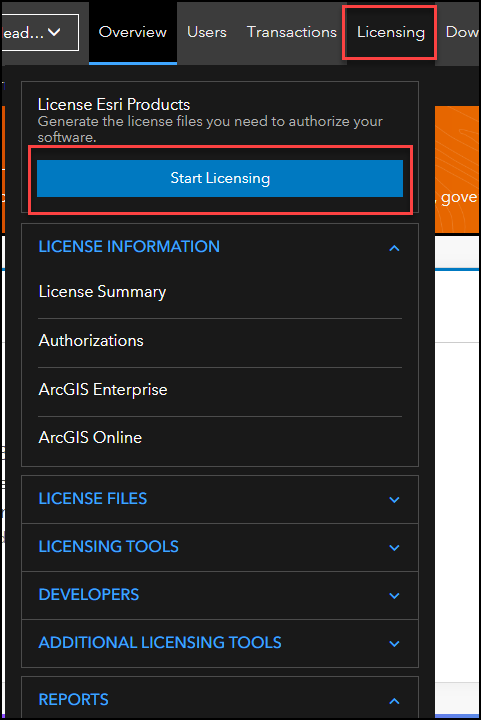
- Nehmen Sie auf der Seite Esri Produkte lizenzieren die folgende Auswahl vor:
- Wählen Sie ArcGIS Pro aus.
- Wählen Sie für Produkt die Option ArcGIS Pro aus der Dropdown-Liste aus.
- Wählen Sie für Lizenztyp die Option Concurrent Use aus der Dropdown-Liste aus.
- Wählen Sie für Lizenzen die Option Nur Erweiterungen aus der Dropdown-Liste aus.
- Wählen Sie für Dateityp die Option ESLF (Esri Secure License File) aus der Dropdown-Liste aus.
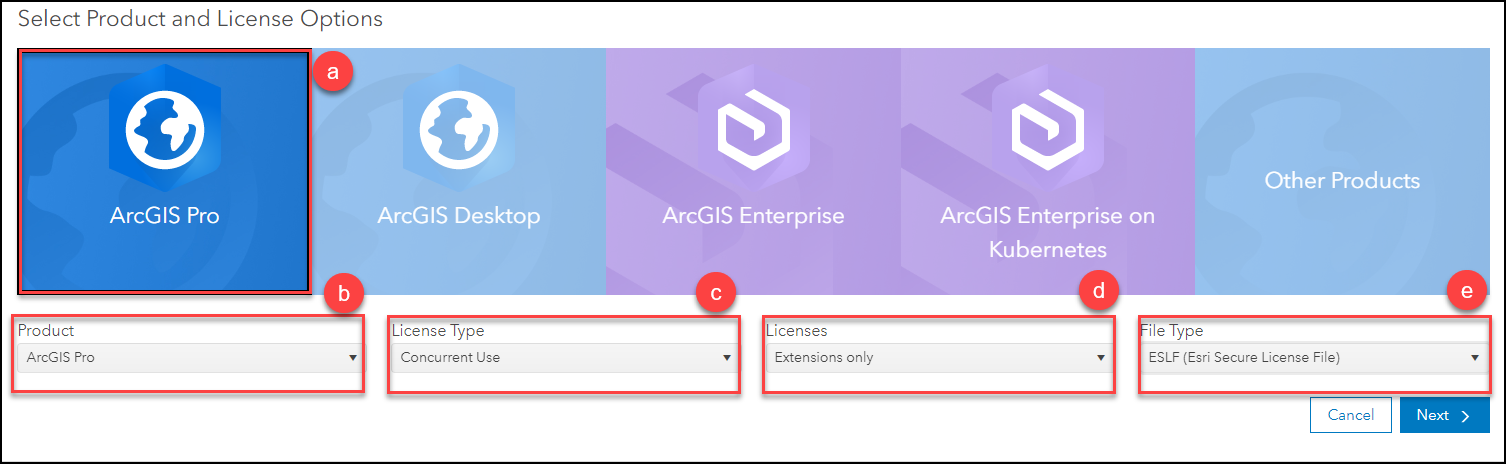
- Klicken Sie auf Weiter.
- Navigieren Sie zur gewünschten Lizenzerweiterung, geben Sie die Anzahl der erforderlichen Lizenzen an, und klicken Sie auf Weiter. In diesem Beispiel wird eine Lizenz von ArcGIS Image Analyst for Pro ausgewählt.

- Wählen Sie im Abschnitt ESLF-Authentifizierung die Option MAC-Adresse aus, und geben Sie die MAC-Adresse des Geräts ein. Klicken Sie auf Weiter.
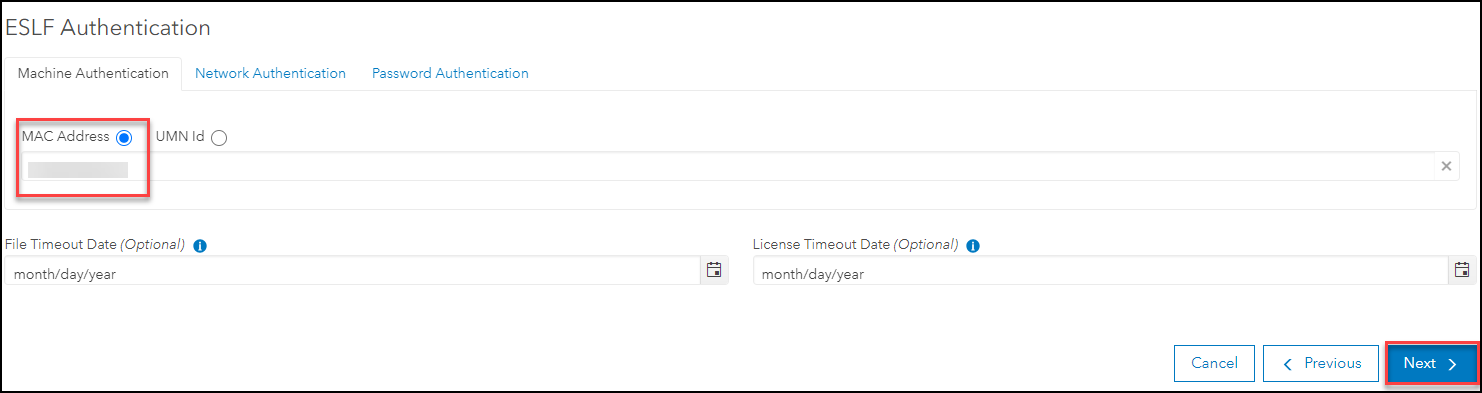
- Wählen Sie auf der Seite Überprüfen unter der Frage Wie soll die Lizenzdatei bereitgestellt werden? die Option Herunterladen aus.
- Überprüfen Sie die Lizenzdatei, fügen Sie der Lizenzdatei Hinweise und Tags hinzu, geben Sie den Bereitstellungstyp an, und klicken Sie auf Datei erstellen.
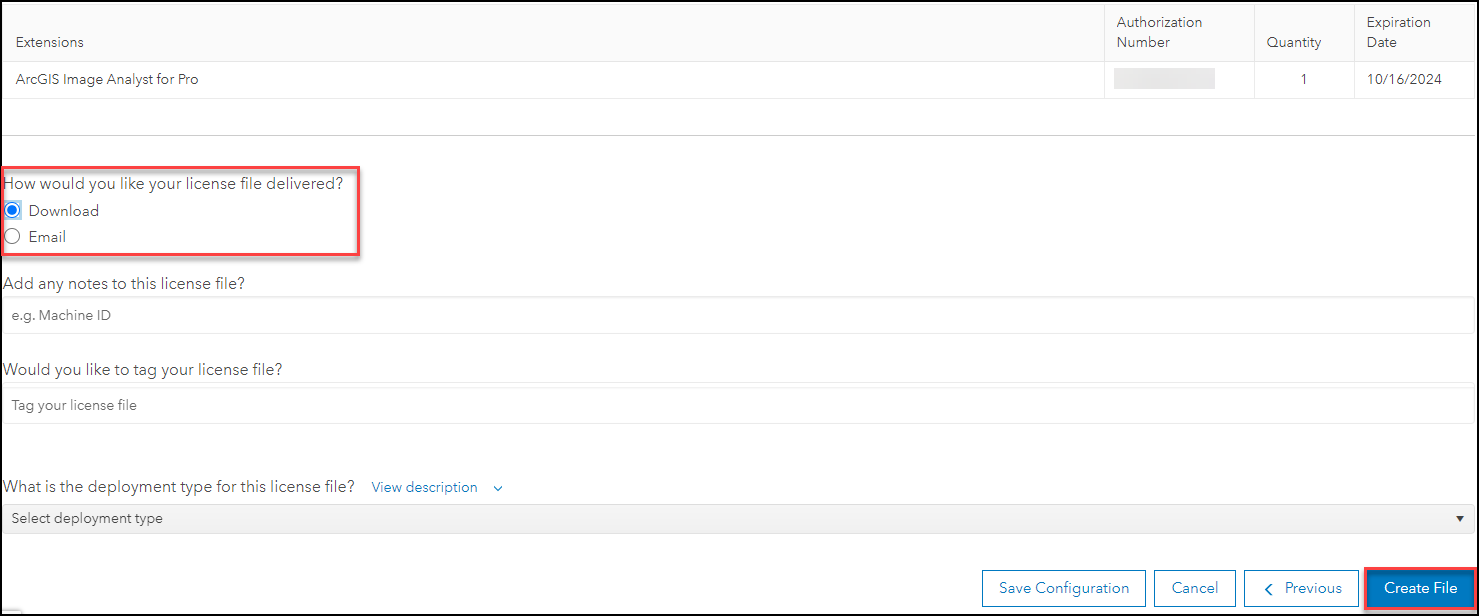
- Benennen Sie im Fenster Speichern unter die ESLF-Datei bei Bedarf um, und klicken Sie auf Speichern.
- Starten Sie ArcGIS License Server Administrator, und klicken Sie auf Autorisierung.
- Wählen Sie im Dropdown-Menü Pro 1.4–3.2 aus, und klicken Sie auf Jetzt autorisieren.
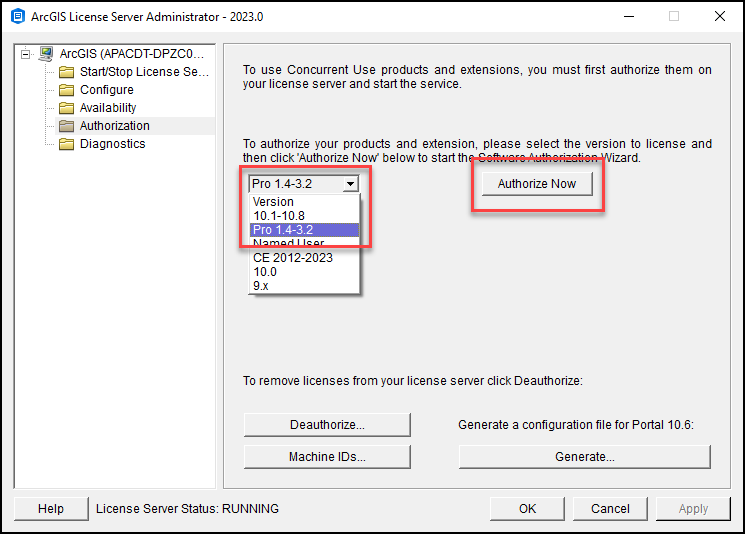
- Schließen Sie den Autorisierungsvorgang ab. Weitere Informationen finden Sie in den Schritten 2 bis 7 von ArcGIS Pro: Durchführen der Autorisierung mit einer Autorisierungsdatei .
- Klicken Sie auf Verfügbarkeit, und überprüfen Sie, ob die Lizenz korrekt aufgeführt ist.
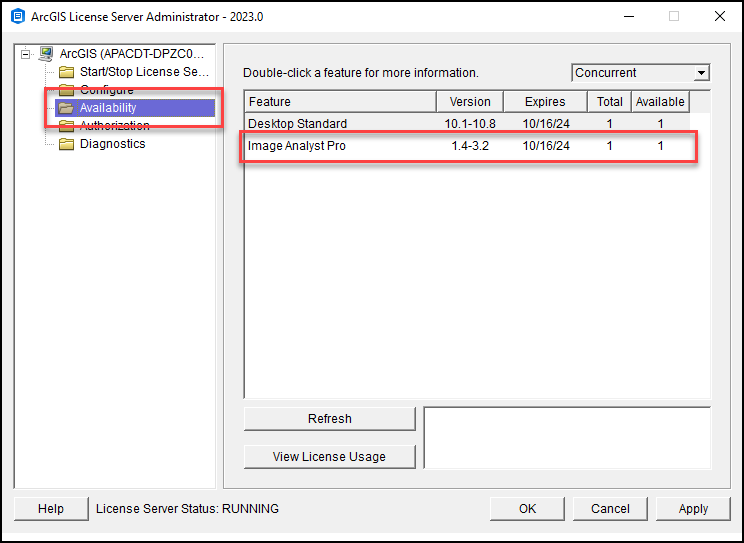
- Starten Sie ArcGIS Pro, und klicken Sie auf Einstellungen.
- Klicken Sie auf Lizenzierung und dann auf Lizenzierungsoptionen konfigurieren.
- Suchen Sie im Fenster Lizenzierung die in Schritt 12 autorisierte Lizenz, stellen Sie sicher, dass das Kontrollkästchen in der Spalte Lizenziert aktiviert ist, und klicken Sie auf OK.
- Starten Sie ArcGIS Pro neu, um die Lizenzänderung zu implementieren.
Artikel-ID: 000031952
Unterstützung durch ArcGIS-Experten anfordern
Beginnen Sie jetzt mit dem Chatten

